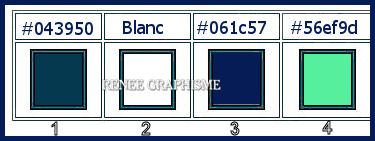|
Wir fangen die Lektion an.
Graphic
Design Addict
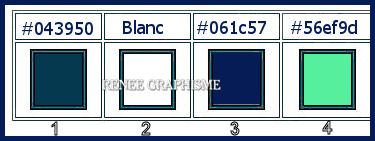
- Materialeigenschaften:Setze die VG-Farbe auf #043950=1 – Setze die HG-Farbe auf #ffffff=2
- Erstellen Sie ein Vordergrund-Hintergrund-Farbverlauf (Nova) mit diesen Einstellungen
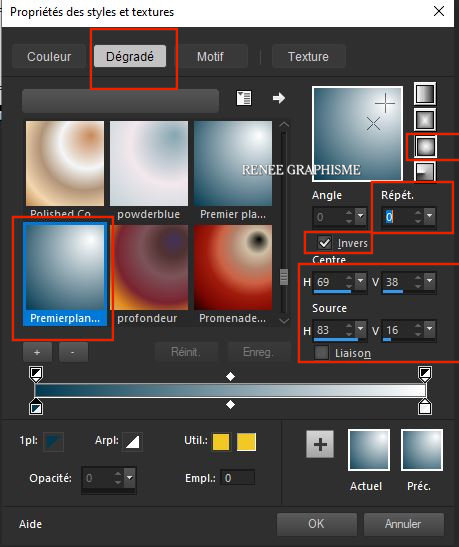
1. Öffne eine neues transparentes Bild 1000 x 750 Pixels
2. Aktiviere Farbverlaufswerkzeug
 -
Fülle die Ebene mit dem Farbverlauf -
Fülle die Ebene mit dem Farbverlauf
3. Effekte- Plugins– Artistic- Rough pastels mit diesen Einstellungen
(achtung nicht Filter artistiques)
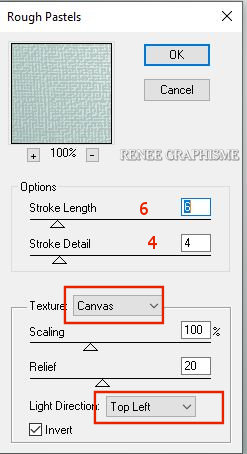
4. Effekte-Kanteneffekte- Nachzeichnen
- Eigenschaften Vordergrund:Setze die VG-Farbe auf #061c57= 3
5. Ebenen- Neue Rasterebene
6.
Auswahl- Auswahl laden/speichern - Auswahl laden aus Datei und wähle Auswahl: ‘’
Addict- 1’’
7. Aktiviere Farbverlaufswerkzeug
 -
Füllen sie die Auswahl mit der VG-Farbe=3 -
Füllen sie die Auswahl mit der VG-Farbe=3
8. Effekte- Plugins- Unlimited
2.0 - Filter Factory Gallery V –Incantations mit diesen Einstellungen: 94/204/0
Auswahl-Auswahl aufheben
9. Effekte- Plugins – Alien skin Eyecandy 5 Impact- Perspective
Shadow mit diesen Einstellungen
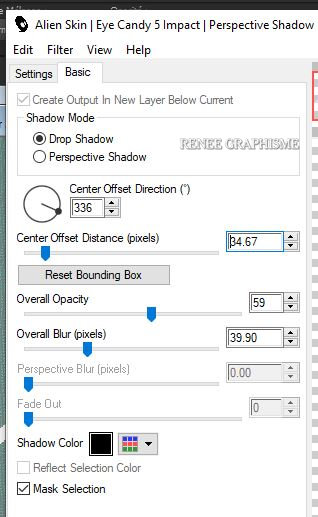
10. Ebenen-Eigenschaften: Stelle den Mischmodus der Ebene auf " Multiplikation "- Setze die Deckfähigkeit der Ebene auf 61%
11. Ebenen- Duplizieren
12. Bild - Spiegeln - Vertikal Spiegeln ( Bild - Umdrehen in älteren PSP Versionen)
13. Ebenen-Eigenschaften: Stelle den Mischmodus der Ebene auf " Luminanz " -Setze die Deckfähigkeit der Ebene auf 53%
14. Auswahlwerkzeug (S) Benutzerdefinierte Auswahl -Rechteck mit diesen Einstellungen

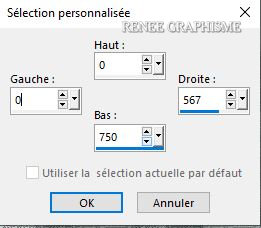
Drücke die Entferntaste auf der Tastatur 
Auswahl-Auswahl aufheben
-Aktiviere die mittelere Ebene in der Ebenenpalette ( Raster 2)
15.Effekte- Verzerrungseffekte-Prägestempel -Stärke auf 80
- Aktiviere die oberste Ebene in der Ebenenpalette (Kopie von Raster 2)
16.Effekte- Verzerrungseffekte-Prägestempel -Stärke auf 100
-Wiederhole- Effekte- Verzerrungseffekte-Prägestempel wie eingestellt
17. Ebenen- Neue Rasterebene
18. Aktiviere Farbverlaufswerkzeug
 –
Füllen sie die Auswahl mit der VG-Farbe=3 –
Füllen sie die Auswahl mit der VG-Farbe=3
19.
Ebenen-Neue Maskenebene aus Bild und wähle Maske ‘’ Renee-Masque-Addict 1’’
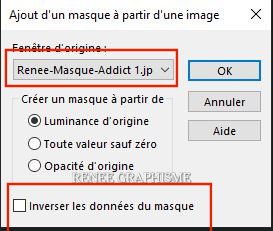
- Ebenen- Zusammenführen- Gruppe zusammenfassen
20.Ebenen-Eigenschaften: Stelle den Mischmodus der Ebene auf " Dunklere Farbe "
21.
Ebenen- Neue Rasterebene
22.
Auswahl- Auswahl laden/speichern - Auswahl laden aus Datei und wähle Auswahl: ‘’
Addict- 2’’
23. Aktiviere Farbverlaufswerkzeug
 - Füllen sie die Auswahl mit der HG-Farbe #ffffff=2 ( Klicke 2 oder 3 mal in die Auswahl)
- Füllen sie die Auswahl mit der HG-Farbe #ffffff=2 ( Klicke 2 oder 3 mal in die Auswahl)
Auswahl-Auswahl aufheben
24. Effekte-Kanteneffekte- Nachzeichnen
25. Öffne die Tube
‘’Renee_TUBES_Addict-1’’ -Bearbeiten- Kopieren - Aktivieren Sie ihr Bild-Bearbeiten -Als neue Ebene einfügen und nicht mehr verschieben
26.
Ebenen- Anordnen-Nach unten verschieben
- Aktiviere die oberste Ebene in der Ebenenpalette
-Eigenschaften Vordergrund:Setze die VG-Farbe auf #56ef9d = 4
27. Ebenen- Neue Rasterebene
28. Auswahl- Auswahl laden/speichern - Auswahl laden aus Datei und wähle Auswahl: ‘’
Addict- 3’’
29. Aktiviere Farbverlaufswerkzeug
 -
Füllen sie die Auswahl mit der VG-Farbe = 4 -
Füllen sie die Auswahl mit der VG-Farbe = 4
30. Einstellen/Anpassen-Unschärfe-Bewegungsunschärfe mit diesen Einstellungen
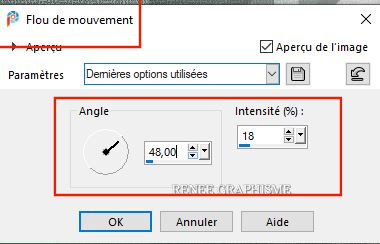
Auswahl-Auswahl aufheben
-So sollte es nun sein- So sieht die Arbeit und die Ebenenpalette jetzt aus.
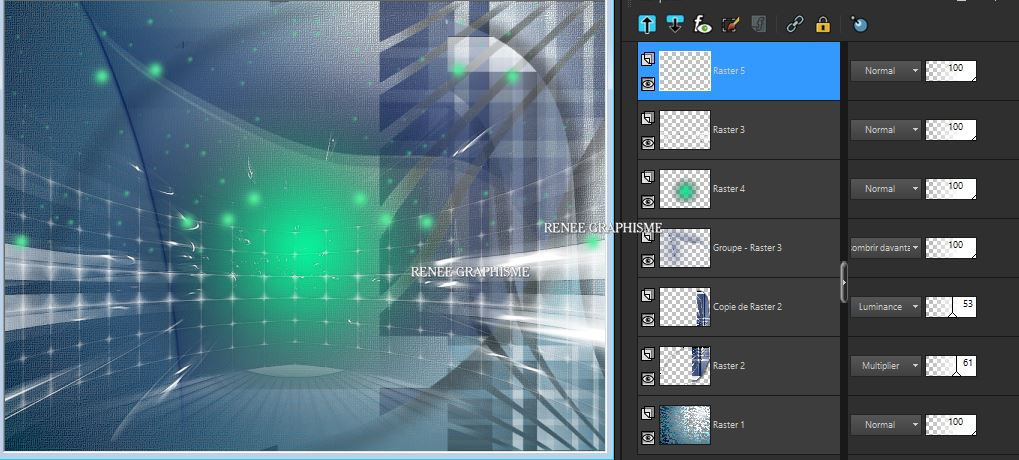
31. Öffne die Tube ‘’Renee_TUBES_Addict-2.’’ -Bearbeiten- Kopieren - Aktivieren Sie ihr Bild-Bearbeiten -Als neue Ebene einfügen
32. Objekte- Ausrichten
-Oben
33. Öffne die Tube ‘’ Renee_TUBES_Addict-Graphisme’’ -Bearbeiten- Kopieren - Aktivieren Sie ihr Bild-Bearbeiten -Als neue Ebene einfügen
34. Drücke das "K" auf der Tastatur - Position X -66,00- Position Y 7
 -66 / 7
-66 / 7
- Drücke das " M" zum deaktivieren
35. Setze die Deckfähigkeit der Ebene auf 57%
36. Auswahl- Auswahl laden/speichern - Auswahl laden aus Datei und wähle Auswahl: ‘’
‘’
Addict- 4’’’
37. Ebenen- Neue Rasterebene
38. Effekte – 3 D Effekte – Aussparung mit diesen Einstellungen –
Farbe #56ef9d = 4
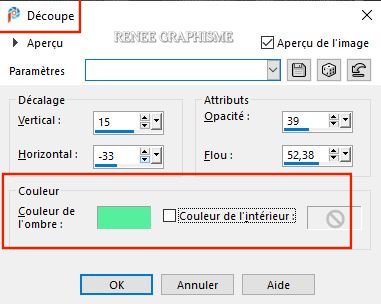
Auswahl-Auswahl aufheben
39. Effekte- 3 D Effekte- Schlagschatten mit diesen Einstellungen:
5/5/59/7 Farbe-Schwarz
40. Ebenen- Neue Rasterebene
41. Aktiviere Bildstempelwerkzeug und wähle ‘’
kmoon4’ -Stempel in der Mitte (Der Bildstempel kommt in den Bildstempelordner von PSP)

42. Drücke das "K" auf der Tastatur - Position X 617,00- Position Y 8
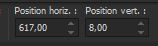 617
/ 8 617
/ 8
- Drücke das " M" zum deaktivieren
- Materialeigenschaften:Setze die VG-Farbe auf Schwarz – Setze die HG-Farbe auf #ffffff =2
43. Effekte- Plugins – Eye Candy 4000 –
Shadowlab mit diesen Einstellungen
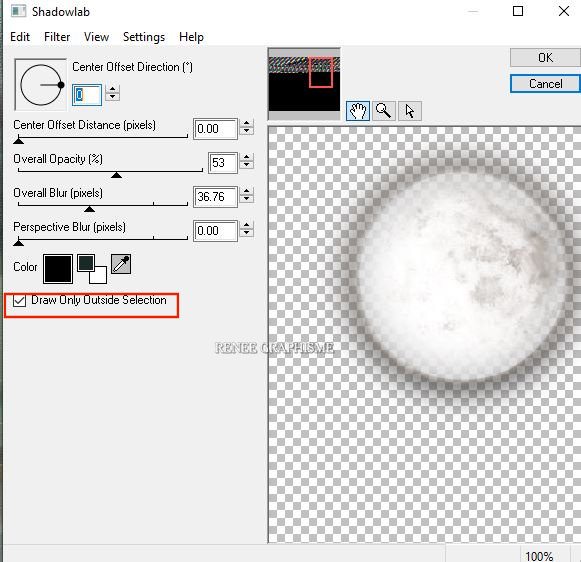
44. Ebenen- Neue Rasterebene
45. Auswahlwerkzeug (S) Benutzerdefinierte Auswahl -Rechteck mit diesen Einstellungen

- Materialeigenschaften:Setze die VG-Farbe auf #061c57=3 – Setze die HG-Farbe auf #ffffff =2
- Erstellen Sie ein Vordergrund/Hintergrund lineares Farbverlauf mit diesen Einstellungen
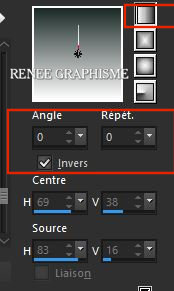
46. Aktiviere Farbverlaufswerkzeug
 -
Füllen sie die Auswahl mit dem Farbverlauf -
Füllen sie die Auswahl mit dem Farbverlauf
Auswahl-Auswahl aufheben
47. Effekte- Plugins – Unlimited 2.0 –Penta com - VTR2 mit diesen Einstellungen:
26/0/201/0
48. Effekte- Plugins– Lokas Software – 3 D
Shadow mit diesen Einstellungen
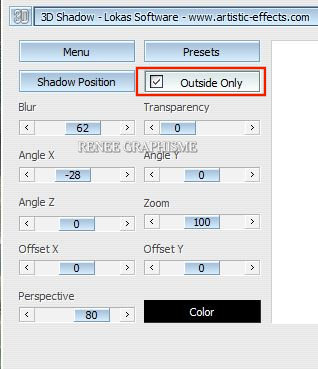
49. Effekte- Lichteffekte- Nova mit diesen Einstellungen
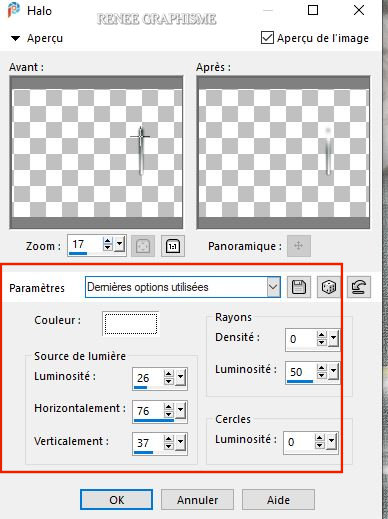
50. Öffne die Tube ‘’Renee_TUBES_Addict-3’’ -Bearbeiten- Kopieren - Aktivieren Sie ihr Bild-Bearbeiten -Als neue Ebene einfügen
- Verschieben sie die Tube an ihren Platz (siehe Vorschaubild )
51. Effekte- Plugins – Flaming pear – Flood –Voreinstellung -
Preset ‘’Addict- Flood’’
Einstellung Horizon kommt er auf an wo die Tube steht
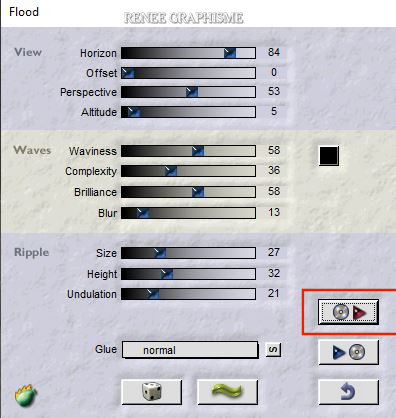
52. Öffne die Tube ‘’Renee_TUBES_Addict-4’’ -Bearbeiten- Kopieren - Aktivieren Sie ihr Bild-Bearbeiten -Als neue Ebene einfügen – Der Mischmodus ist bereits eingestellt
53. Objekte- Ausrichtenen -Unten – Objekte- Ausrichten-Rechts
54. Effekte- Plugins – Nick Sofware Color Effex
Pro 3-Bi Color Filter
Wählen Sie eine Farbe nach Ihren Wünschen entsprechend Ihrer Arbeit - Für Renée
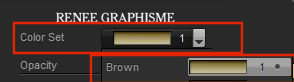
- Aktiviere Raster 7 in der Ebenenpalette (Die Tube der Frau )
55. Ebenen- Neue Rasterebene
56. Auswahl- Auswahl laden/speichern - Auswahl laden aus Datei und wähle Auswahl: ‘’
‘’
Addict- 5’’’
57. Aktiviere Farbverlaufswerkzeug
 –
Füllen sie die Auswahl mit der HG-Farbe =2 –
Füllen sie die Auswahl mit der HG-Farbe =2
Auswahl-Auswahl aufheben
58. Ebenen-Eigenschaften: Stelle den Mischmodus der Ebene auf " Weiches Licht " -Setze die Deckfähigkeit der Ebene auf 100 %
-
Aktiviere die unterste Ebene der Ebenenpalette =Raster 1
59.
Effekte- Plugins – Nick Sofware Color Effex Pro 3-
Contrast Only mit diesen Einstellungen
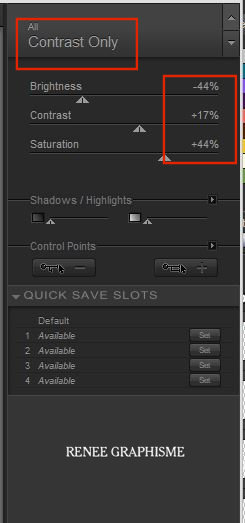
- Aktiviere die oberste Ebene in der Ebenenpalette
60. Ebenen- Neue Rasterebene
61. Auswahl- Auswahl laden/speichern - Auswahl laden aus Datei und wähle Auswahl: ‘’
‘’
Addict- 6’’’
62. Aktiviere Farbverlaufswerkzeug
 –
Füllen sie die Auswahl mit der HG-Farbe =2 ( Klicke 2 oder 3 mal) –
Füllen sie die Auswahl mit der HG-Farbe =2 ( Klicke 2 oder 3 mal)
Auswahl-Auswahl aufheben
63. Ebenen- Zusammenführen- Sichtbare zusammenfassen
64. Bild - Rand hinzufügen mit 1 Pixel Farbe #061c57=3
65.Bild - Rand hinzufügen mit 10 Pixels Farbe #ffffff-2
66.Bild - Rand hinzufügen mit 2 Pixels Farbe #061c57=3
67. Auswahl-Alle auswählen
68.Bild - Rand hinzufügen mit 50 Pixels Farbe #ffffff-2
69. Auswahl-Auswahl umkehren
70. Ebenen- Neue Rasterebene
71. Stellen Sie den Vordergrund wieder auf linearen Farbverlauf ein ( schritt 46)
Aktiviere Farbverlaufswerkzeug  - Füllen sie die Auswahl mit dem Farbverlauf
- Füllen sie die Auswahl mit dem Farbverlauf
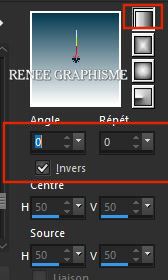
72.Auswahl-Auswahl umkehren
73. Effekte- 3 D Effekte- Schlagschatten mit diesen Einstellungen: 1/1/ 52/48 Farbe Schwarz
Auswahl-Auswahl aufheben
74. Effekte- Plugins 
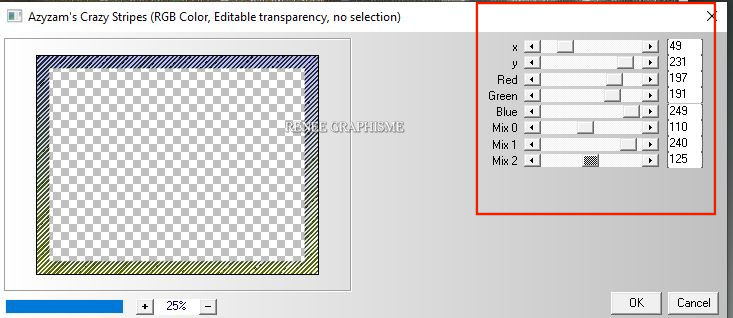
75. Auswahl-Alle auswählen
76. Auswahl-Ändern - Verkleinern mit 38 Pixels
77. Effekte- 3 D Effekte- Schlagschatten mit diesen Einstellungen: 1 /1 / 64 /9
Farbe #061c57 =3
78. Ebenen- Zusammenführen- Alle zusammenfassen
79. Bild- Größe ändern-Verkleinern mit 999 Pixels Breite.
Speichern als JPG
Ich hoffe es hat Ihnen genau soviel Spaß gemacht wie mir es zu schreiben
Renée
Diese Lektion wurde von Renée geschrieben 20/06/2020
Ausgabe in
Juni 2020
*
Jede Ähnlichkeit wie mit anderen Lektionen ist rein zufällig . *
* Vergessen sie bitte unsere Übersetzer , Tubers und Skripteverfasser nicht und bedanken sie sich für ihre mühevolle Arbeit.
Danke schön
*
|

 Übersetzungen
Übersetzungen